今回は、採用支援機能の評価シートページの利用方法について説明します。
評価シートは、書類選考や面接後に、評価者が候補者に対する選考結果を回答するためのWEBアンケートとなっています。
評価シートページでは、書類選考時・面接時の評価シート(アンケート)を作成し、その回答結果を確認することができます。(採用支援機能のユーザー権限が、オーナー/管理者の方のみ、評価シートを作成できます)
※採用支援機能の事前準備の進め方についてはこちら、採用支援機能の使い方はこちらを参照してください。
評価シートの作成
評価シートページを開くと、初期設定として「面接用評価シート」「書類選考用評価シート」が回収中のステータスとなっています。「面接用評価シート」「書類選考用評価シート」は評価シート(雛形)となりますので、自社独自の評価シート作成が面倒な場合は、これらの評価シートを利用することで着ます。
自社専用の評価シートを作成するには、「評価シートを作成する」ボタンをクリックします。
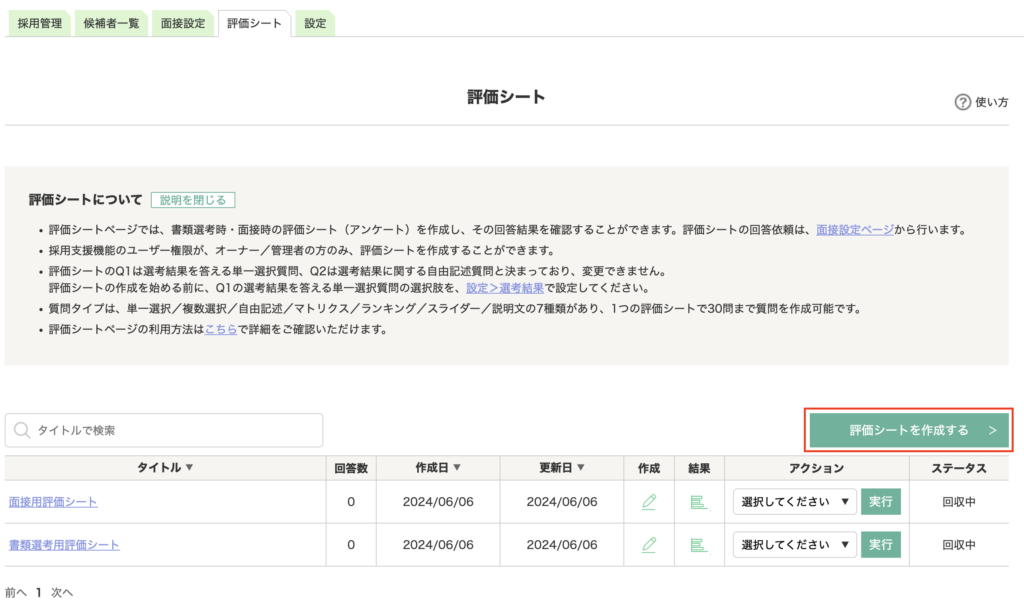
評価シートの新規作成モーダルが開きますので、「新しい評価シートを作成する」か「過去の評価シート/テンプレートをコピーする」かのどちらかを選びます。評価シートタイプとして、書類選考用か面接用かを選びます。
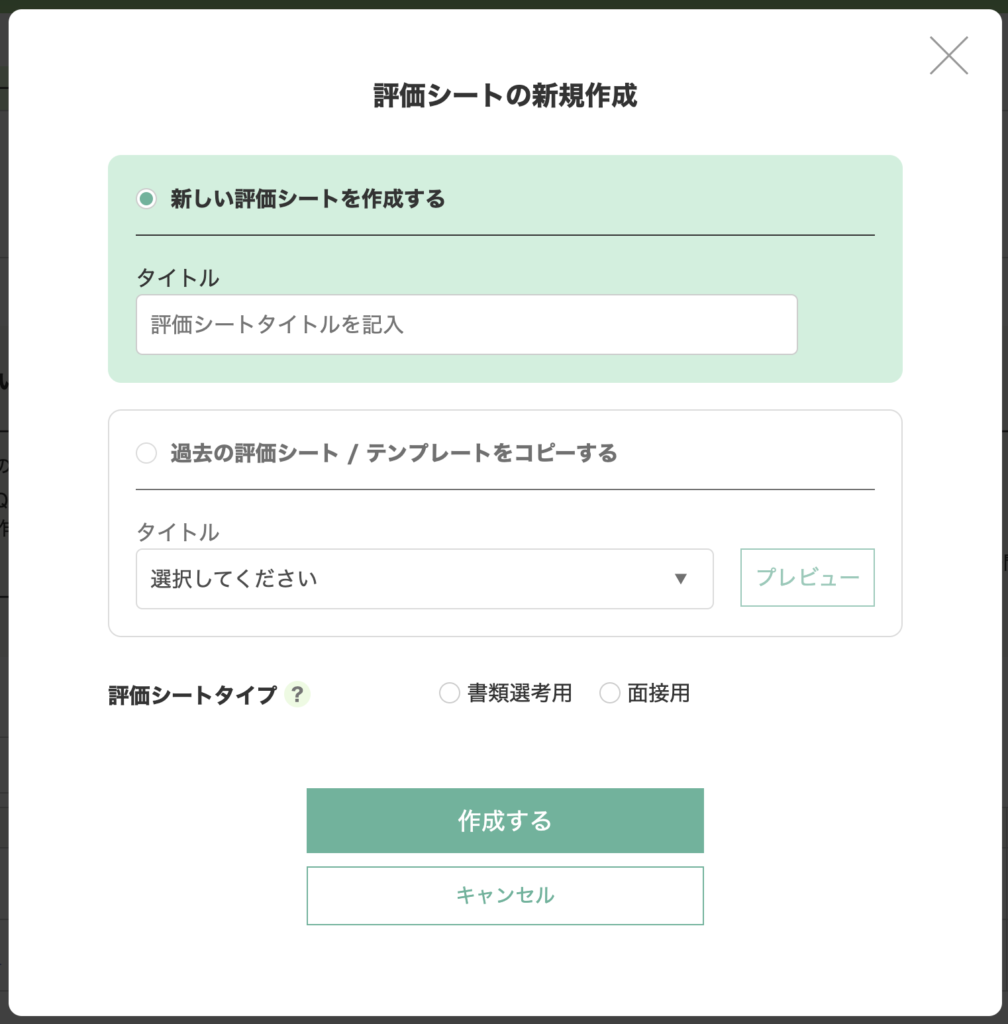
「作成する」をクリックすると、評価シートが作成されます。
評価シートのQ1は選考結果を答える単一選択質問、Q2は選考結果に関する自由記述質問と決まっており、質問タイプは変更することができません。Q1の選考結果を答える単一選択質問の選択肢は、設定>選考結果ページで変更することができます。
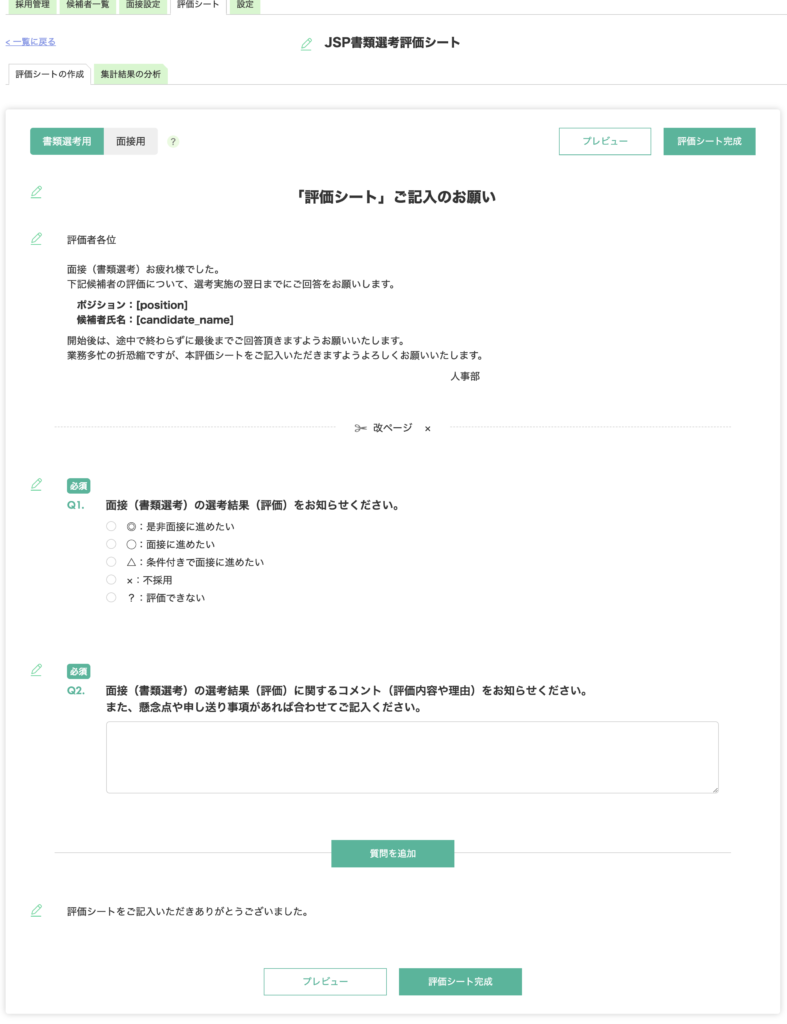
「質問を追加」ボタンをクリックすると、質問作成モーダルが開き、新しい質問を作成できます。
質問タイプは、単一選択/複数選択/自由記述/マトリクス/ランキング/スライダー/説明文の7種類があり、1つの評価シートで30問まで質問を作成可能です。
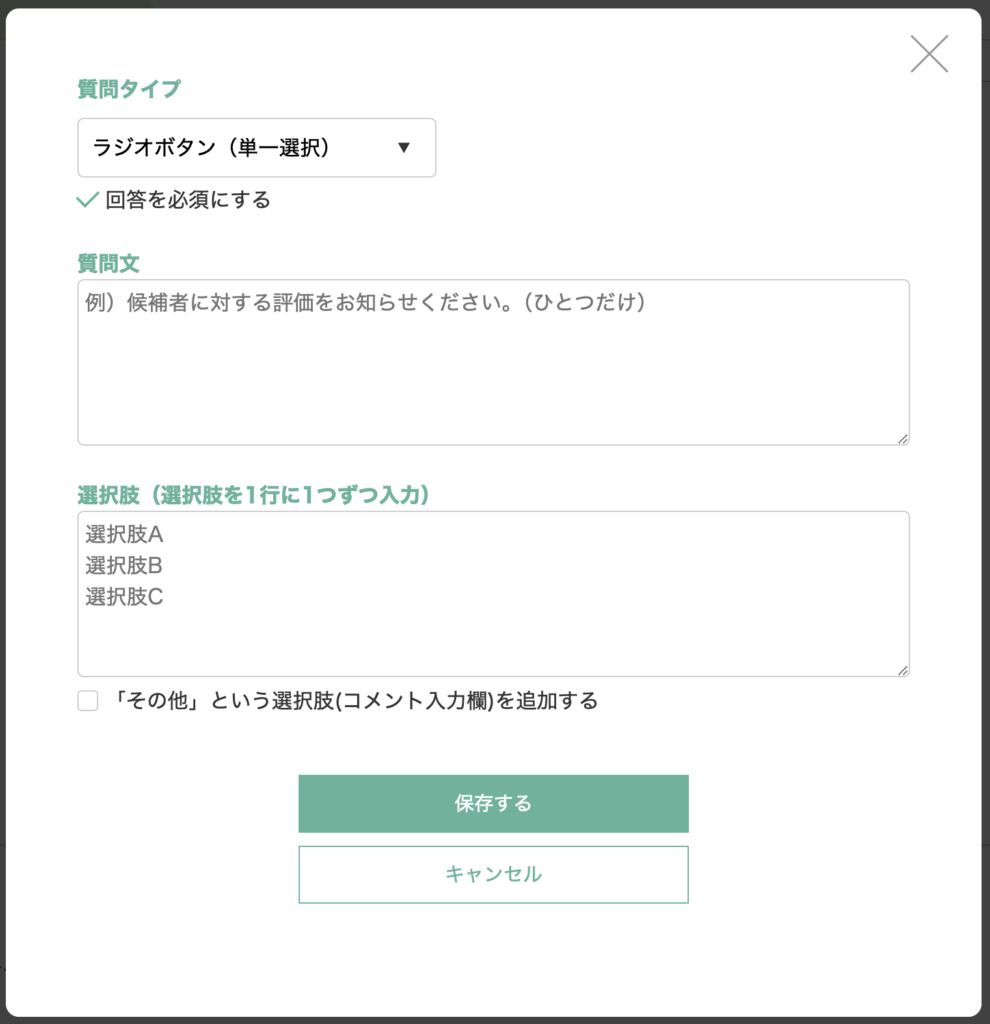
評価シートが完成すれば、「評価シート完成」ボタンをクリックしてください。これで、評価シートのステータスが「回収中」に変わり、面接設定ページで評価シートの登録ができるようになります。

ちなみん、一度完成した評価シートの修正は、アンケート回収数が0の場合のみ、「評価シート修正」ボタンをクリックすることで可能になります。
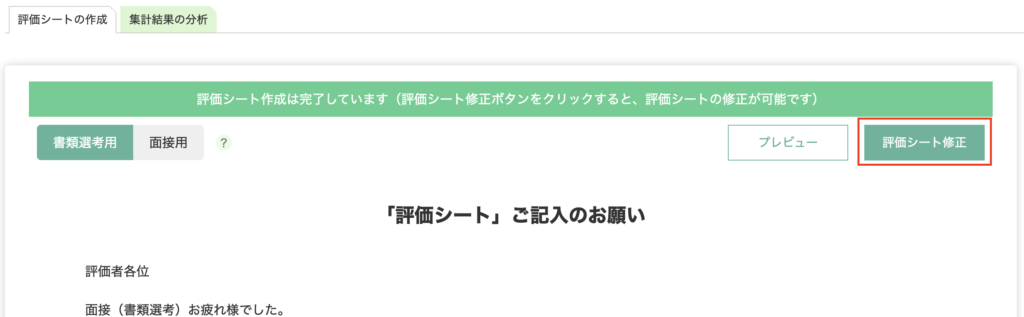
評価結果の確認
評価シートが完成すると、面接設定ページにて、評価シートのプルダウンから選べるようになります。候補者ごとに、書類選考用と面接用の評価シートとして利用するものを選んでください。
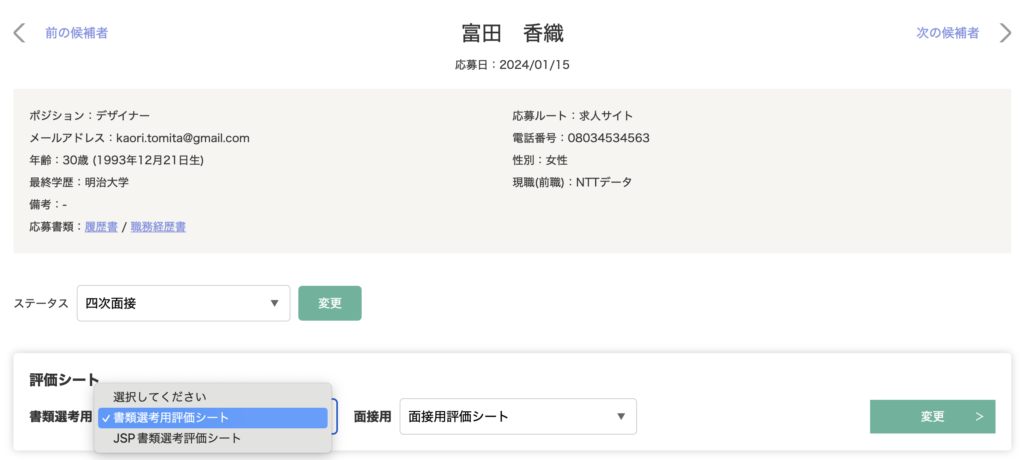
書類選考や面接の設定を行うと、評価シートのWEBアンケートページが作成され、評価シートの回答ができるようになります。評価者が回答を終えると、採用管理ページにて選考結果が表示されます。
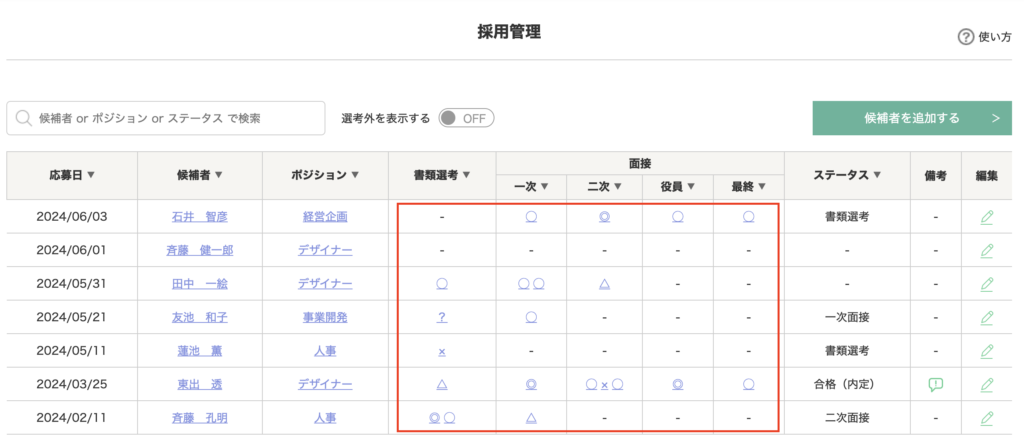
選考結果マーク(◯や△)をクリックすると、評価シートの回答結果を確認することができます。
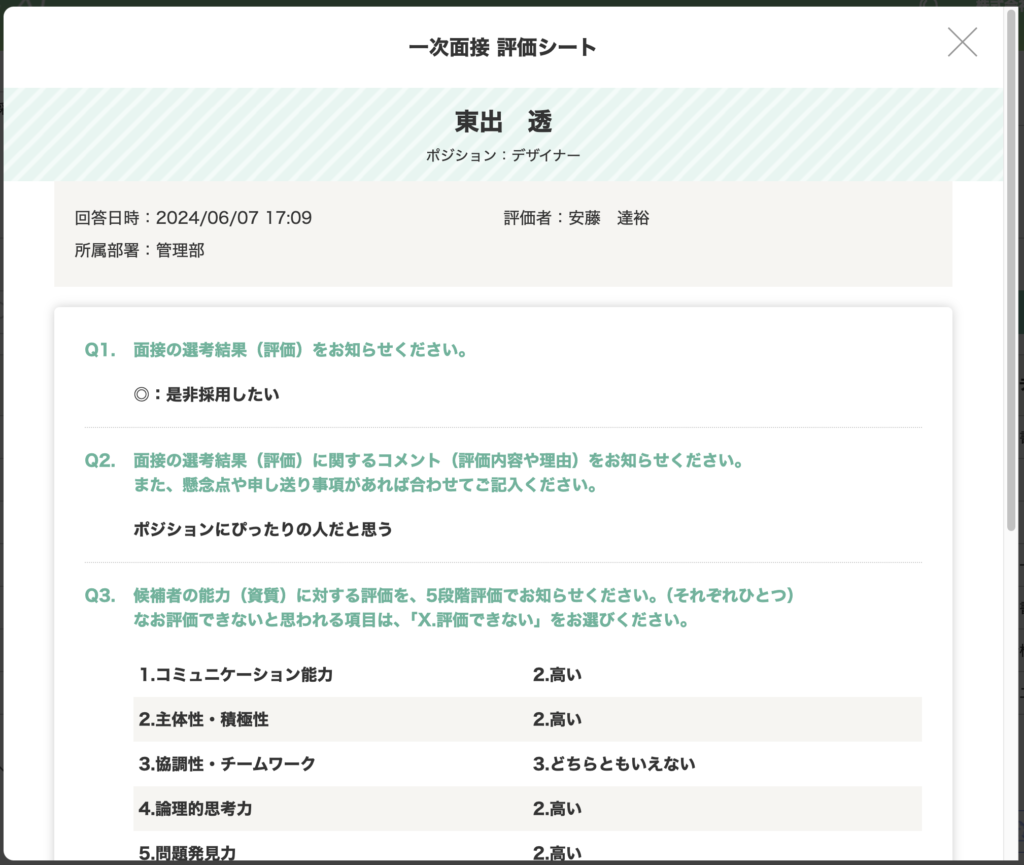
採用管理ページで編集ボタン(✏️)をクリックすると、採用管理詳細ページに遷移します。ここでは、候補者の選考プロセスごとの選考結果を確認することができます。
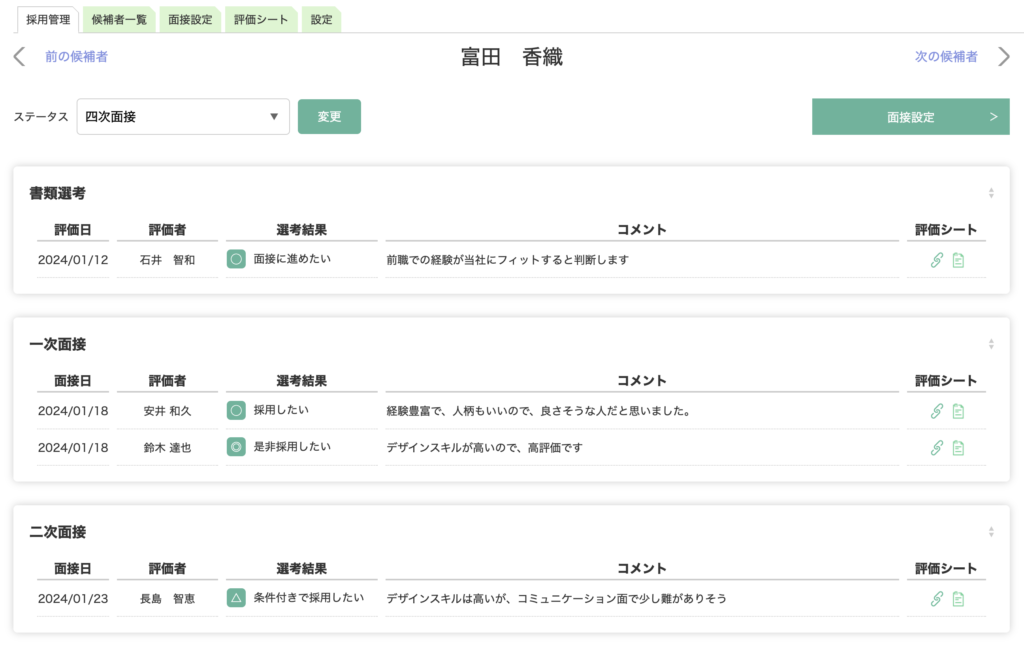
評価シートのリンクマーク(🔗)をクリックすると、評価シートの回答ページを開きます。評価者に対して、評価シートの回答URLを伝えたい場合は、ここで確認してください。
評価結果の分析
評価シートページの結果アイコンをクリックすると、集計結果の分析ページに遷移します。
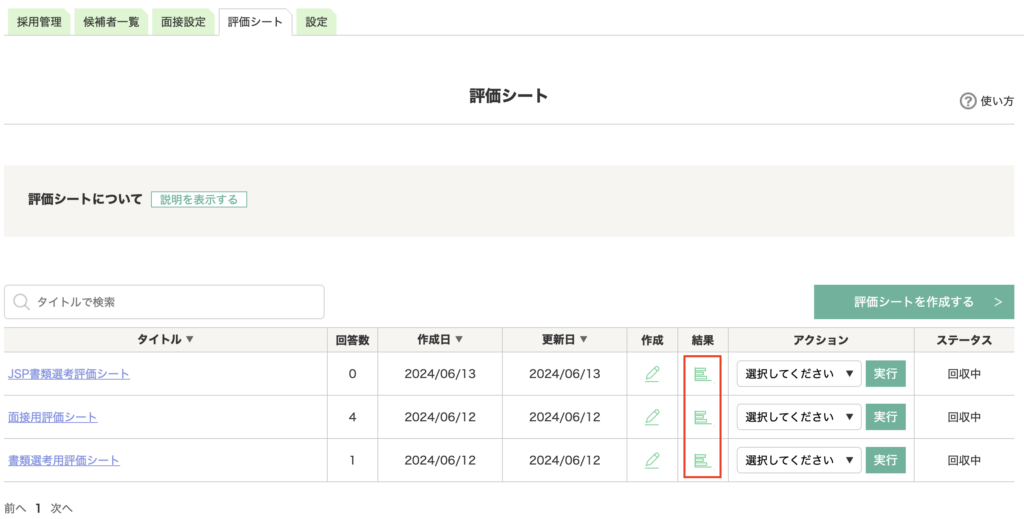
ここで、選択した評価シートの回答の集計結果を確認することができます。
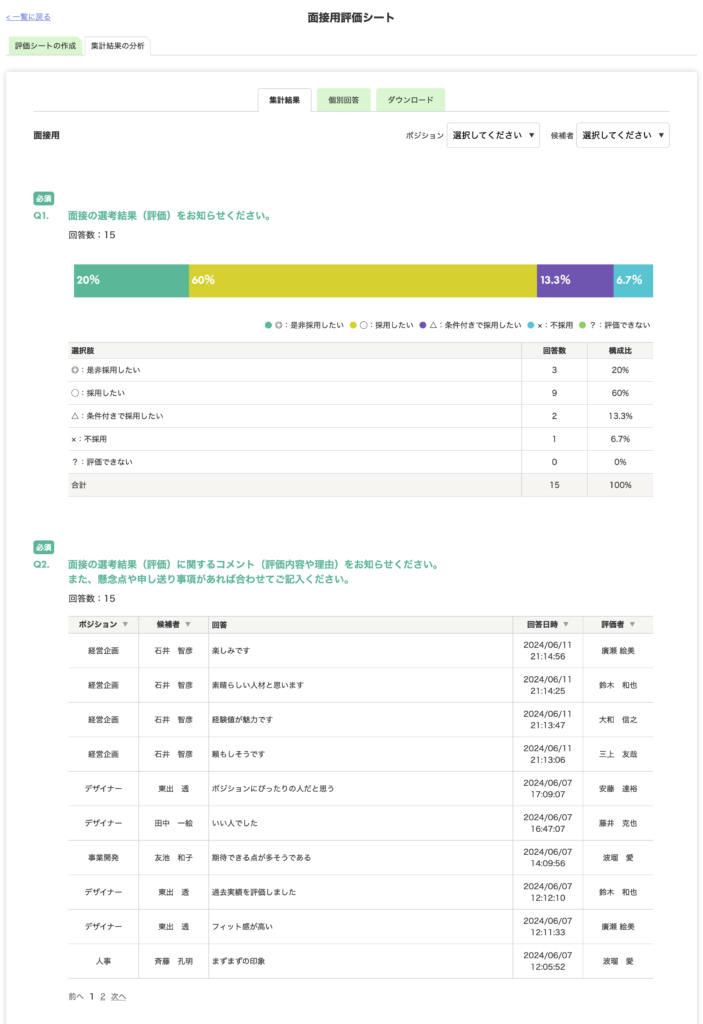
「ポジション」プルダウンと「候補者」プルダウンを選択することで、特定のポジション、もしくは、特定の候補者の集計結果を確認することができます。
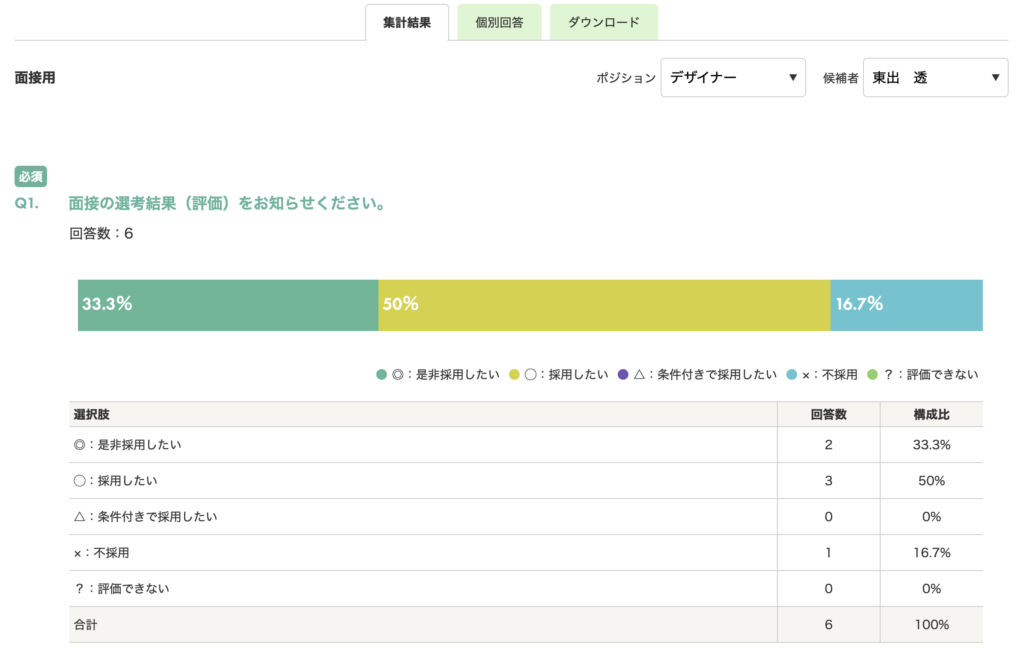
個別回答タブページを開くと、表形式で回答結果を確認することができます。プルダウンを選択することで、上記と同様に、特定のポジション、もしくは、特定の候補者の集計結果を確認することができます。
個別回答のアイコンをクリックすることで、評価者による個別回答結果を確認できます。
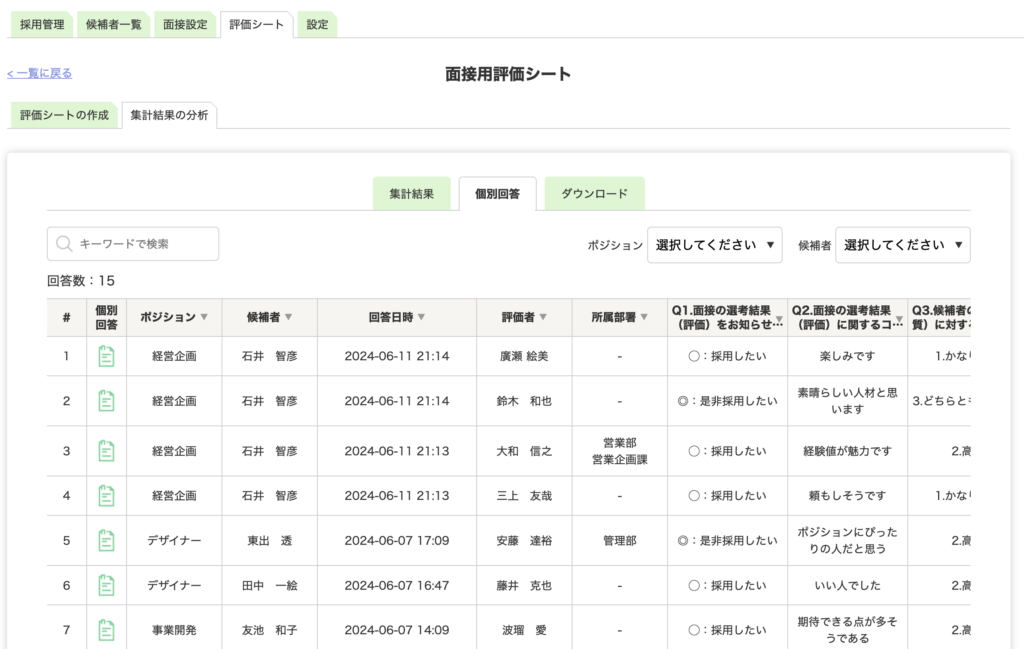
ダウンロードタブページでは、ローデータ、もしくは、PDFレポートをダウンロードすることができます。
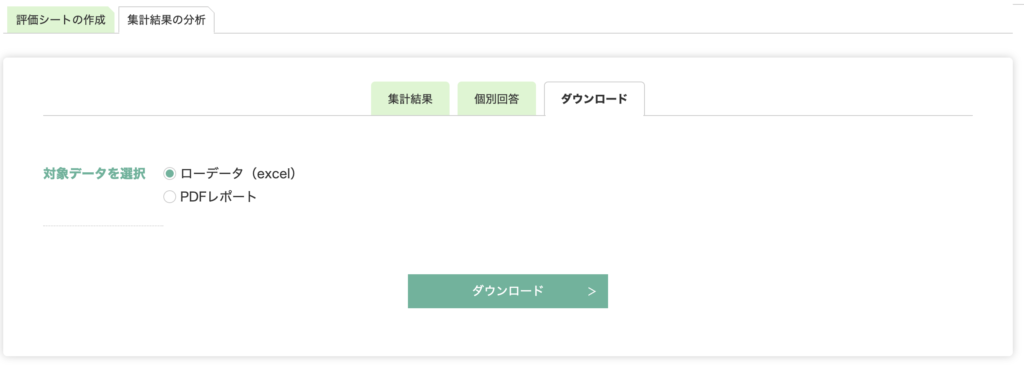
評価シートページの使い方の説明は以上となります。

